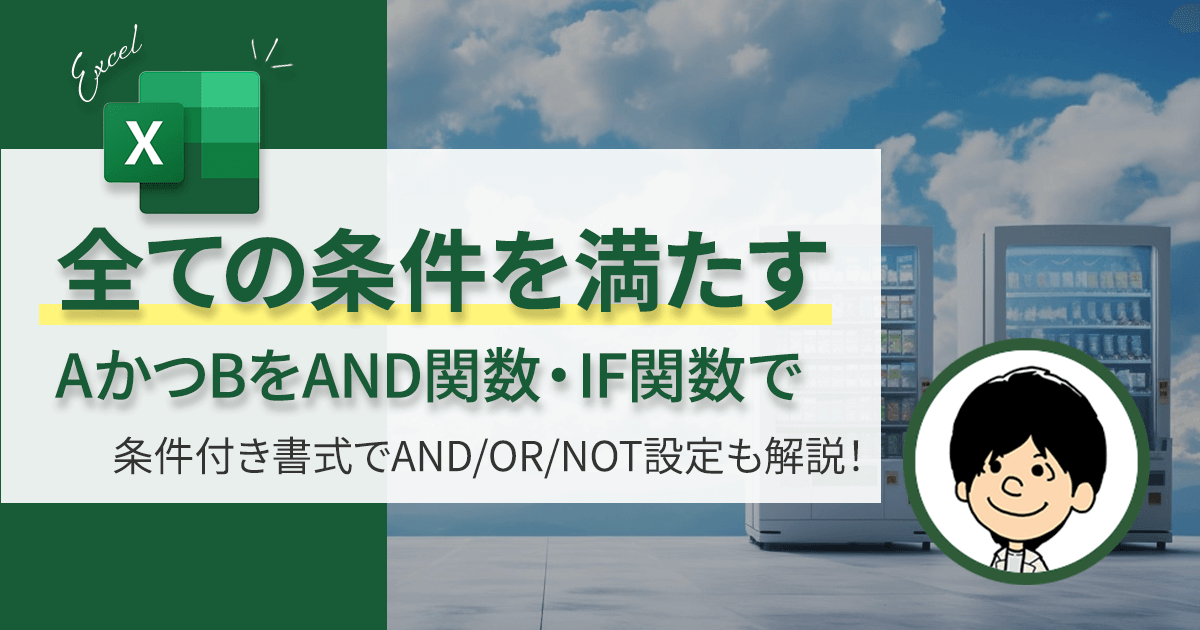【時短するなら必見!】Excelで今日の日付を自動更新する方法

Excelベースで上司に提出する資料など、今日の日付の入力を忘れてしまうことはありませんか?
エクセルに手動で日付を入力するのは面倒ですよね。幸い、エクセルには日付、時間、曜日を入力するための便利なショートカットがあり、データの管理が楽になります。
今回は、日付・時刻・曜日を入力するための最も効率的なショートカットと関数、そしてマクロのコードの3つをご紹介します。
LINEでExcelを気軽に学べる

□2016年
海外拠点において、Excelでの業務改善による納期遵守率50%→100%達成。
□2018年
自動化を促進させ、自身の残業時間を年間240時間削減成功。
□2023年
├ブログとTwitter開始
├Excel無料相談会→即日満席
└ChatGPT×Googleスプレットシート配布で1週間で35万インプ達成
仕事ができなくて毎日上司に叱責されていた私がExcelを学んだら評価され残業を大幅に削減!現在は職場改善チームに所属し、PythonやRPAなどのツールで会社全体の改善をしています。仕事の依頼はTwitterのDMまで!
エクセルで日付・時刻・曜日を入力するショートカットの紹介
Excelでは、いくつかの便利なキーボードショートカットの助けを借りて、日付、時刻、曜日を簡単に入力することができます。
ショートカットを使えば、現在の日付と時間、曜日をすばやく入力できます。
これは、大きなデータセットを扱っていて日付や時刻を定期的に入力する必要がある場合に特に便利です。
今日の日付を入力するショートカットキー
今日の日付を自動的に入力するには、CTRL+;(Control+セミコロン)のキーボードショートカットを使用します。
このショートカットを使うと、選択したセルに現在の日付が挿入されます。
また、CTRL+SHIFT+;(Control+Shift+セミコロン)のショートカットを使っても、現在の日付と時刻を入力することができます。
これは、タイムスタンプを入力する際に特に便利です。
時刻を入力するショートカットキー
時刻を自動的に入力するには、CTRL+SHIFT+:(Control+Shift+コロン)のキーボードショートカットを使用します。
このショートカットを使用すると、選択したセルに現在の時刻が挿入されます。
また、CTRL+ALT+;(Control+Alt+セミコロン)のショートカットを使っても、現在の時刻と日付を入力することができます。
曜日を入力するショートカットキー
曜日を自動的に入力するには、CTRL+SHIFT+#(Control+Shift+ハッシュ)のキーボードショートカットを使用します。
このショートカットを使うと、選択したセルに現在の曜日が挿入されます。これは、スプレッドシートに現在の曜日をすばやく入力したい場合に便利です。
エクセルの関数で今日の日付を自動更新する方法
TODAY関数
例えば、A1セルに「=TODAY()」と入力すると、A1セルに今日の日付が表示されます。
[Ctrl]+[Enter]を押すことで、関数を実行します。
エクセルのマクロで今日の日付を自動更新する方法
少し難しいですが、マクロを使用して日付更新もできます。
マクロで更新するため、関数と違って間違えて消される可能性が非常に低いです。
[開発]タブが表示されていない場合は、[ファイル]タブをクリックし、[オプション]をクリックし、[リボンの設定]で[開発]タブを表示するように設定。
Visual Basicエディターが表示されるので、[挿入]タブの[モジュール]をクリックして、モジュールを挿入。
Sub UpdateDate()
ActiveSheet.Range("A1").Value = Date
End Sub[UpdateDate]マクロを選択して、実行します。これにより、A1セルに今日の日付が表示される。
タイマーを設定します。タイマーを設定すると、特定の間隔で実行可能
まとめ
今回は、Excelで日付・時刻・曜日を入力する際に、最も素早く効率的に使えるショートカットと関数、そしてマクロについて説明しました。
CTRL+;やCTRL+SHIFT+#などのショートカットを使うことで、現在の日付と時刻、そして曜日をセルに素早く入力することができます。
これらのショートカットを使えば、Excelでデータを管理するのがこれまで以上に簡単になります。

しんたろ。ブログでは「少しでも残業を減らしたい」「時間効率を上げて新しいことにチャレンジしたい」「仕事で評価を上げて年収を上げたい」そんなあなたに向けて私が学んできたノウハウを最短ルートで教えるExcelブログとなっています。
覚えておくべき関数や操作方法を徹底解説!
習得する方法を解説
「独学で習得できる気がしない」そんな方に効率よく習得できる記事を書きました。
本や動画を紹介していますが、やはり一番効率の良い習得方法は、講師にわからないことを質問できる『オンラインスクール』です。


会社員でも不就労所得を作れる。
「会社の収入だけでは不安」そう思い出会った副業がブログでした。書いた記事たちが、あなたが寝ている間もずっと働いてくれます。『不就労』の完成です。
記事を書く際の様々な分析にExcelがとても役立ちます。私は2023年末までにブログで脱サラする予定です!
あなたもブログで脱サラしましょう!